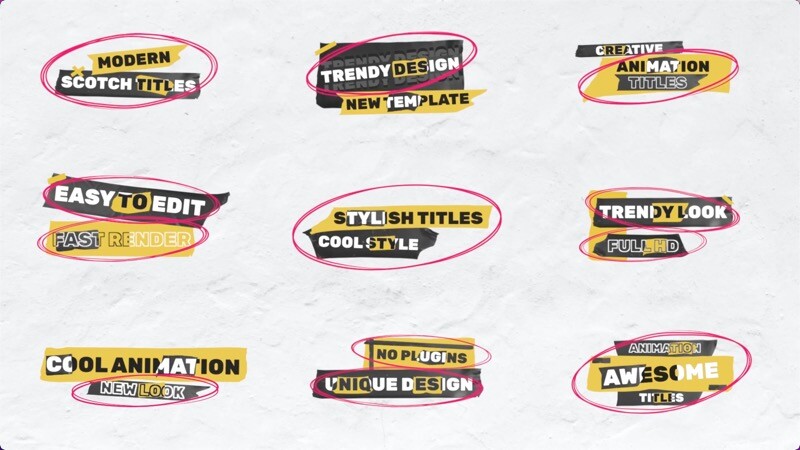FCPX插件:自定义三维粒子运动Pixel Film Studios ProEmitter
客服QQ:
fcpx插件:自定义三维粒子运动Pixel Film Studios prOEMITTER拥有170多种三维粒子发射器预设,粒子可替换成自定义图形,如图片/LOGO文字/图标等,可控制粒子位置,大小,透明度,旋转,颜色,随机值,对焦,生命值,速度等属性。最为强大的是粒子具有物理属性,可以控制粒子之间的影响,衰减速率,重力,能够制作模拟出众多漂亮个性的粒子动画效果。

fcpx插件:自定义三维粒子运动Pixel Film Studios prOEMITTER官方介绍
Pixel Film Studios proEmitter
fcpx的排放工具
使用Pixel Film Studios的prOEMITTER,可以在Final Cut Pro X中完全定制粒子发射。在3D空间中旋转每个发射器,并拥有170多个完全可定制和单独设计的预设,可能性无穷无尽。用户可以选择吸引力,重力,轨道运行的粒子,涡旋,没有影响的粒子等等。只需点击鼠标即可控制范围,角度,旋转,出生率,寿命,速度,随机化发生器,物理控制,镜头控制等等。

fcpx插件:自定义三维粒子运动Pixel Film Studios prOEMITTER插件功能
Final Cut Pro X中带有proEmitter的3D工具

在fcpx中发布您的媒体
使用proEmitter,用户现在可以使用Final Cut Pro X在3D空间中发布媒体。用户只需将他们的媒体应用到放置区并观察它们在他们眼前发出的声音。用户甚至可以让一种媒体类型与另一种媒体类型进行轨道和磨损。通过完全定制,每个用户都有能力创建自己的东西,可能性真的是无穷无尽的。

超过170种可定制的预设
proEmitter提供170多种完全可定制和独立设计的预设。用户可以从7个主要类别中进行选择,包括粒子吸引,粒子吸引到落差区,重力,没有影响,轨道运行的粒子,围绕下降区旋转的粒子,以及在涡旋中捕获的粒子。在Final Cut Pro X中,用户可以控制粒子位置,锚点,旋转,颜色,不透明度,大小,尺寸随机性,发射范围,旋转,出生率,寿命,速度,物理,镜头控制等等。

基于物理的排放
使用proEmitter,用户可以在Final Cut Pro X中完全控制基于物理的粒子。用户可以改变x,y和z吸引力,粒子影响,衰减率,阻力,3D粒子位置吸引力,重力加速度,反弹强度,轨道方向,极轴等。使用proEmitter,用户可以创建自己的粒子群,一群蜜蜂,不可预测的散景,炫耀他们的徽标等等。使用proEmitter,可能性真的是无穷无尽的。

屏幕控制
使用proEmitter,屏幕控制用户可以完全控制位置,x旋转,y旋转和z旋转。proEmitter屏幕控制使用户可以轻松地在3D空间中移动和旋转发射器。使用proEmitter,在Final Cut Pro X中点击鼠标,获得完美的角度或位置从未如此简单有趣。

专为Final Cut Pro X设计
proEmitter经过专业设计,可在Final Cut Pro X内无缝工作。作为fcpx标题效果工具,每个proEmitter预设都可以拖放到用户媒体上并实时预览。使用fcpx检查器中的已发布参数,用户只需点击几下鼠标即可进行调整。
fcpx插件:自定义三维粒子运动Pixel Film Studios prOEMITTER使用教程
Final Cut Pro X的proEmitter教程
了解如何使用proEmitter课程在Final Cut Pro X中创建完全可自定义的粒子发射。

第1步 - 准备时间表
让我们首先从fcpx媒体库中选择一个视频剪辑或图像作为背景并将其拖动到时间线。有了适当的媒体,请转到fcpx标题库以找到proEmitter预设。扫描发射器效果并选择创建所需外观的效果。然后,在Final Cut Pro X时间轴中拖动剪辑上方的调整图层。在本例中,我们将使用Sphere,Random Fill,Orbit预设。接下来,转到fcpx媒体库并选择要发出的图像或视频。将图像拖动到背景媒体层下方的时间轴中。选择proEmitter Adjustment图层并转到Inspector窗口。单击放置区占位符。然后单击时间轴中的图像,并单击fcpx Viewer窗口中的蓝色“应用剪辑”按钮。

第2步 - 定位发射器
现在我们按照我们想要的方式设置时间轴,让我们设置发射器的方向。在时间轴中选择proEmitter图层,然后转到“查看器”窗口。单击并拖动中心屏幕控制以将群定位到您需要的位置。然后使用箭头,铰链和手臂控件沿x,y和z轴旋转直线。

第3步 - 自定义发射器
一旦将颗粒放在您想要的位置,就可以自定义排放设置了。转到检查器的“发射器控制”部分。使用半径滑块调整发射区域的扩展。然后使用发射范围来控制粒子移动的方向。接下来使用角度转盘调整粒子的旋转。如果希望每个粒子面向不同的方向,可以使用“角度随机性”滑块。使用旋转控件可以调整粒子旋转的幅度。对于这个例子,我们希望蜜蜂直接飞行,这样我们就可以减少旋转量。现在调整“出生率”滑块以控制粒子出现的速度。然后使用Life Sliders调整你想要它们消失的时间。使用“速度”控件可以调整粒子的使用速度。最后,调整初始数字滑块。对于这个例子,我们希望视频开始时屏幕上有蜜蜂,所以我们将初始数字调高。根据您的Final Cut版本,您可能需要双击Inspector顶部的刷新按钮,以在查看器窗口中重新呈现这些更改。

第4步 - 自定义轨道
现在是时候定制粒子运动背后的物理学了。转到检查器的“物理控制”部分。轨道引擎旨在使粒子在物体周围飞行。如果要使用图像作为中心点,请选中“显示吸引点”按钮并填充放置区。或者你可以隐藏它。在这个例子中,我们将让蜜蜂围绕蜂蜜徽标飞行。一旦你设置了吸引点,就可以调整轨道控制了。使用“强度”滑块调整中心点的重力。然后使用衰减率并影响滑块来控制重力到达中心点的距离。

最后的接触
现在进行一些Final Touches。让我们在吸引点位置设置几个关键帧,让它产生向外朝向屏幕移动的错觉。将播放头移动到剪辑的第一帧。然后去检查器窗口。将Z位置更改为起始值并设置关键帧。现在将播放头移动到剪辑的末尾并更改参数的值。因为此值与前一帧不同...它将在Final Cut Pro X中自动关键帧。最后调整“视野天使”和“景深”设置,为复制器提供更多3D外观。
fcpx插件:自定义三维粒子运动Pixel Film Studios prOEMITTER特别教程
- fcpx插件:自定义三维粒子运动Pixel Film Studios prOEMITTER镜像包下载完成后打开,将左侧的【Pixel Film Studios - prOEMITTER】拖到右侧的【Titles】(/Users/用户名/Movies/Motion Templates/Titles)进行安装。

- 重启Final Cut Pro X软件,在左上角“字幕”下就能找到安装好的fcpx插件:自定义三维粒子运动Pixel Film Studios prOEMITTER了。